Die Migration von einer WordPress.com-Website zu einem selbstgehosteten WordPress sieht zunächst einmal nach einer schwierigen Aufgabe aus. Dieser Beitrag soll Licht ins Dunkel bringen und zeigen, wie einfach der Wechsel sein kann.
Inhaltsverzeichnis
Was ist der Unterschied zwischen wordpress.org und wordpress.com?
WordPress.org bezieht sich auf die Open-Source-Software WordPress, die Sie auf Ihrem eigenen Webhosting installieren können. Mit dieser selbst gehosteten WordPress-Version haben Sie die volle Kontrolle über den Inhalt, das Design und die Funktionen Ihrer eigenen Website.
WordPress.com ist der Website-Builder von Automattic, der auf der Open-Source-Software WordPress basiert. Im Grunde ist WordPress.com nichts anderes als ein sogenannter Managed-WordPress-Anbieter, ähnlich wie ihn viele andere Anbieter auch anbieten. Als Kunde eines solchen Dienstes erhalten Sie eine komplett eingerichtete WordPress-Instanz und müssen sich nicht um die Installation von WordPress kümmern. Dies ist ein einfacher Einstieg in die Welt von WordPress und dank des kostenlosen Basisangebots auch sehr attraktiv. Wenn Sie jedoch Ihre WordPress-Website personalisieren oder zusätzliche Funktionen hinzufügen möchten, stossen Sie bei der Nutzung von WordPress.com schnell an Grenzen. Bei WordPress.com müssen Sie sich allerdings nicht um den Betrieb und die Wartung von WordPress kümmern, das übernimmt das Team von Automattic.
Die Open-Source-Software WordPress (die Sie bei wordpress.org herunterladen können) installieren Sie bei einem Webhosting-Anbieter wie Hostpoint, Metanet, Infomaniak, cyon, etc. auf Ihrem eigenen Webhosting-Konto. Normalerweise ist dies dank 1-Klick-Installationen oder App-Centern mit wenigen Klicks und ohne grosses technisches Wissen möglich.
Warum von einer wordpress.com-Website auf ein selbstgehostetes WordPeess wechseln?
Mit wordpress.com hat man also einige Einschränkungen, die man auf einem selbstgehosteten WordPress nicht hat. Ist man nicht im teuren Business-Tarif, hat man zum Beispiel fremde Werbung, Einschränkungen bei Plugins und auch das Hochladen von Premium-Thems ist nicht möglich. Möchte man diese Funktionen nutzen, dann ist man mit einem selbstgehosteten WordPress günstiger dran als mit einer wordpress.com Website im Business Tarif.
Wie geht man nun beim Wechsel vor?
Schritt 1: Export der bestehenden Website auf wordpress.com.
Loggen Sie sich in Ihren Account ein und exportieren Sie alle Inhalte. Dies geschieht über das Menü „Meine Websites“ > „Werkzeuge“ > „Inhalte exportieren“.
Hier klicken Sie bei „Inhalte exportieren“ auf die Schaltfläche „Alles exportieren“.
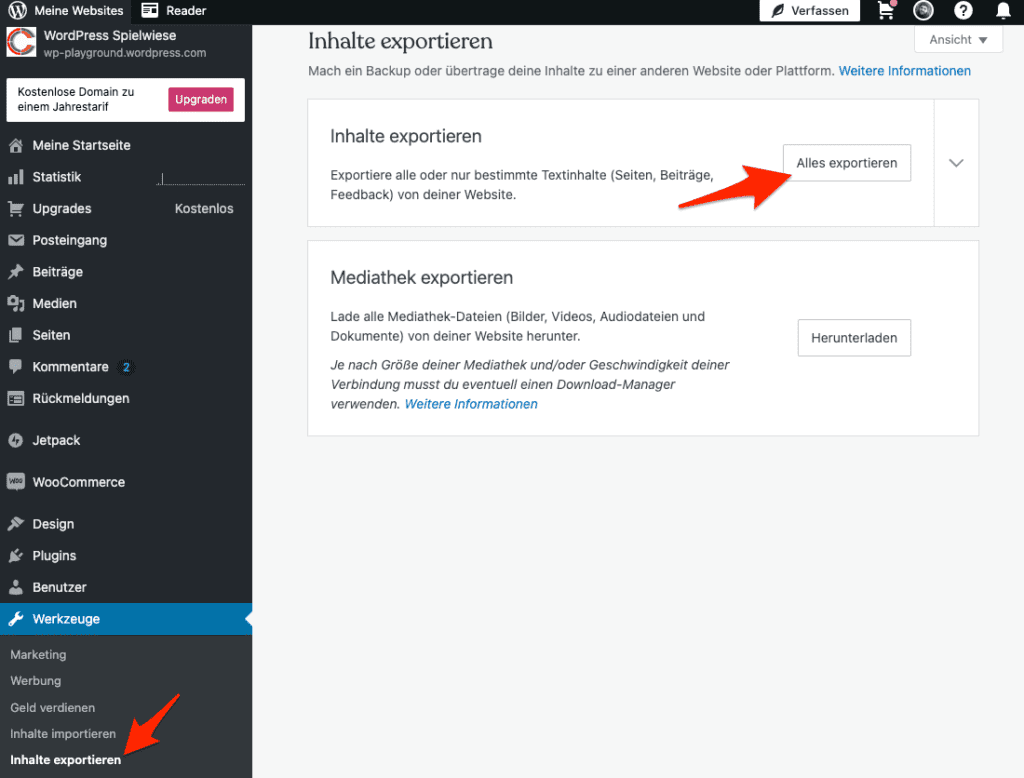
Sie erhalten eine E-Mail mit einem Link, um die Export-Datei herunterzuladen. Laden Sie diese herunter.
Es handelt sich um eine Zip-Datei. Entpacken Sie diese (in der Regel geht das über Doppelklick oder Kontextmenü). In der ZIP-Datei befindet sich eine Datei mit der Endung XML. Diese benötigen Sie für den Import in Ihr selbstgehostetes WordPress und ist ihre Quelldatei.

Schritt 2: WordPress auf eigenem Hosting einrichten
Richten Sie WordPress auf Ihrem Hosting ein. Installieren Sie dazu WordPress. Je nach Webhost kann dies mit einem Klick erledigt werden. Wenn Sie sich nicht sicher sind, wenden Sie sich an das Support-Team Ihres Webhosts.
Schritt 3: Importieren Sie Ihren Blog-Inhalt
Sobald WordPress installiert ist, loggen Sie sich in Ihr Dashboard ein und navigieren Sie zu Werkzeuge > Importieren. Klicken Sie bei WordPress auf „Jetzt installieren“.
Im Gegensatz zu einer WordPress.com-Website rufen Sie das Backend einer selbstgehosteten WordPress-Website auf, indem Sie an die URL der Website „/wp-admin“ anhängen. Wenn eine selbstgehostete WordPress-Website also unter „meinefantastischenrezepte.ch“ erreichbar wäre, dann wäre das Login in das Backend unter „meinefantastischenrezepte.ch/wp-admin“ erreichbar.
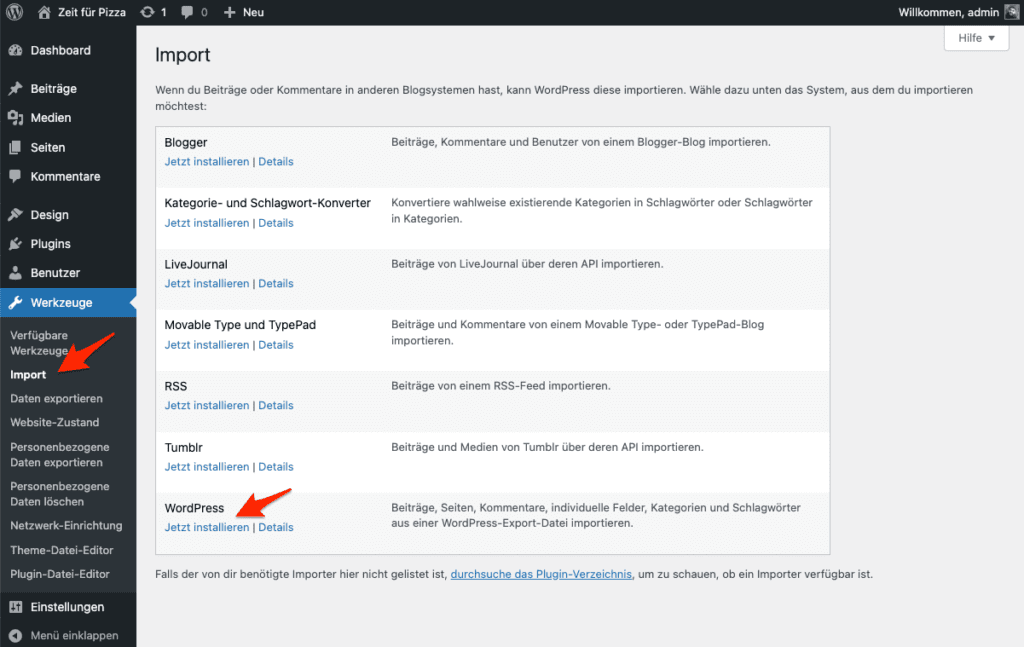
Der Link „Jetzt installieren“ ändert sich dann auf „Importer ausführen“. Klicken Sie darauf.
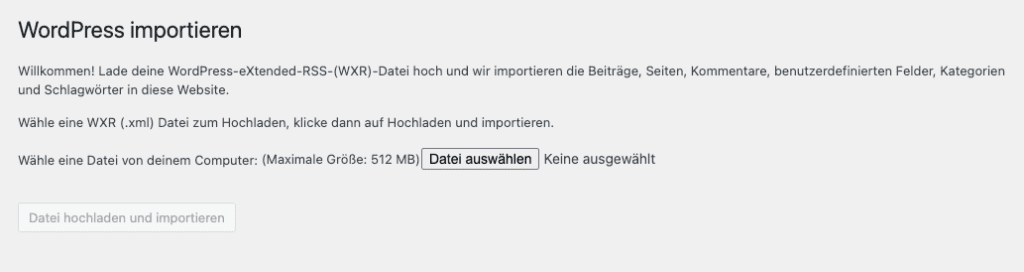
Klicken Sie auf „Datei auswählen“ und wählen Sie die Quelldatei aus. Bestätigen Sie anschliessend mit „Datei hochladen und importieren“.
Wählen Sie im nächsten Schritt aus, welchem Autor Sie die Beiträge zuweisen wollen.
Aktivieren Sie auch „Dateianhänge herunterladen und aktivieren“.
Bestätigen Sie mit „Senden“.
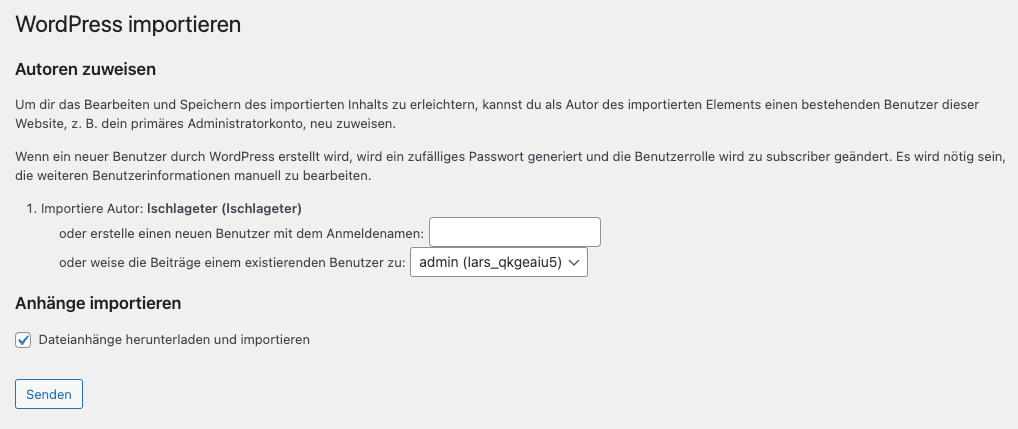
Schritt 4: Themes, Titel, Menüs
Beachten Sie bitte: Bei der Migration werden nur Seiten, Beiträge und Medien übertragen. Die Einstellungen von WordPress, wie zum Beispiel Themes, Titel und Menüs müssen nun noch von Hand passend gesetzt werden.
Passen Sie jetzt Themes, Titel, Menüs und die übrigen Word-Einstellungen nach Ihren Wünschen an und fertig ist die Migration. Auf einem selbstgehosteten WordPress stehen nicht die gleichen Themes zur Verfügung, wie unter wordpress.com. Eventuell müssen Sie hier also ein passendes, anderes Menü aussuchen.
Website unter wordpress.com:
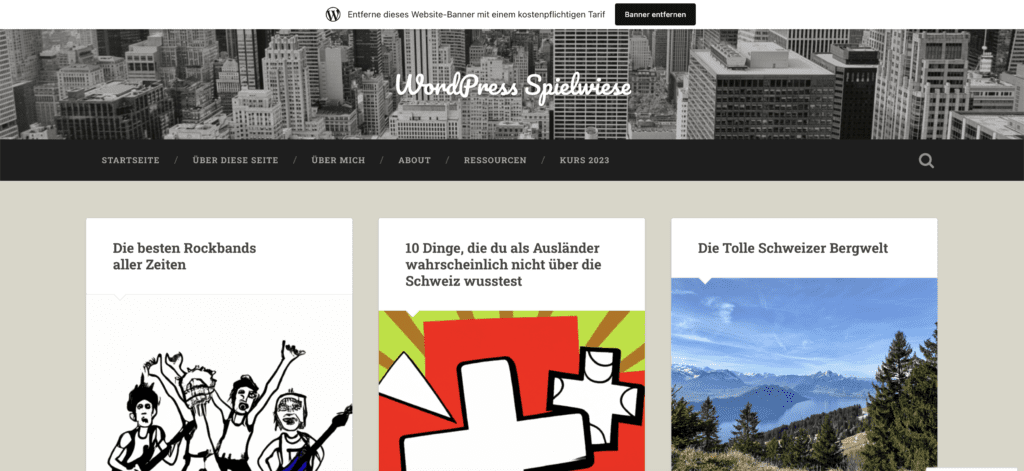
Selbstgehostete, migrierte Website:

Hinweis
Ein Teil der Artikel enthält Affiliate-Links. Wenn Sie auf einen dieser Links klicken und darüber einkaufen, erhalte ich von Ihrem Einkauf eine kleine Provision. Für Sie verändert sich der Preis nicht. Besten Dank. Sie unterstützen damit die Arbeit an dieser Website.
Hier schreibt: Dipl-Ing. Ingenieurinformatik (FH). Seit über 40 Jahren in der IT tätig. Ihr PC-Supporter, EDV Profi, Computer Servicetechniker für den Grossraum Basel mit fairen Preisen. Auch für Privat. Ausserdem Fachmann für Ihre WordPress-Website und Gründer des bekannten Computer-YouTube-Kanals it-zeugs.de.
